প্রায় প্রতিটি মোবাইল ইন্টারনেট ব্যবহারকারীর WhatsApp আছে – পৃথিবীর সব প্রান্ত থেকে 1.5 বিলিয়ন মানুষ এই অ্যাপটি ব্যবহার করে। অনেক চমত্কার বৈশিষ্ট্যের মধ্যে আরেকটির প্রবর্তনের সাথে এর জনপ্রিয়তা আরও বেড়েছে - আর্কাইভ বৈশিষ্ট্য।

এই বৈশিষ্ট্যটির প্রাথমিক উদ্দেশ্য হল, বেশ সহজভাবে, আপনাকে আপনার সমস্ত বার্তাগুলি রাখার অনুমতি দেওয়া৷ এছাড়াও, এটি নিশ্চিত করার একটি দুর্দান্ত উপায় যে কোনও তৃতীয় পক্ষ আপনার ব্যক্তিগত থ্রেডগুলির চারপাশে স্নুপ করতে সক্ষম হবে না।
আপনি সম্ভবত আপনার সেটিংসে এই বৈশিষ্ট্যটি দেখেছেন এবং এটি সম্পর্কে সচেতন, কিন্তু আপনি কি সেগুলি নিয়ে আসা সমস্ত বিকল্প এবং সুবিধাগুলি সম্পর্কে সচেতন? আসুন এটি অন্বেষণ করা যাক।
সহজ পদক্ষেপ
আপনি যদি এখনও সংরক্ষণাগার বৈশিষ্ট্যটি চেষ্টা না করে থাকেন কারণ আপনি আশঙ্কা করেছিলেন যে এটি জটিল হতে পারে, তাহলে আপনার জানা উচিত যে এটি বেশ সহজ। এটি সব নিছক আর্কাইভ আইকন আঘাত নিচে আসে. আপনি চ্যাটটি ট্যাপ করে ধরে রাখার পরে এটি অ্যান্ড্রয়েডে প্রদর্শিত হবে এবং আইফোনে, আপনাকে চ্যাটে ডান থেকে বামে সোয়াইপ করতে হবে।
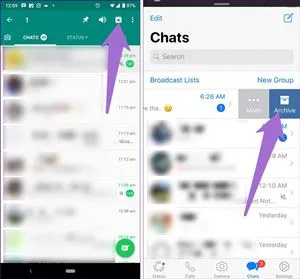
ব্যক্তি বা গোষ্ঠী
আপনি একটি পৃথক চ্যাট সেইসাথে কথোপকথনের একটি গ্রুপ সংরক্ষণাগার করতে পারেন। একমাত্র শর্ত হল আপনাকে সম্পূর্ণ চ্যাট থ্রেড সংরক্ষণাগার করতে হবে, তাই চ্যাটের ভিতরে একটি একক বার্তা বা একটি নির্দিষ্ট মিডিয়া ফাইল সংরক্ষণাগার করা সম্ভব নয়।
আপনি এমনকি আপনার সমস্ত চ্যাট একই সাথে আর্কাইভ করতে পারেন, কিছু না মুছে আপনার সম্পূর্ণ ইনবক্স সাফ করে৷ অ্যান্ড্রয়েডে, আপনাকে উপরের ডানদিকের কোণায় তিন-বিন্দু আইকনে ট্যাপ করতে হবে, তারপর ধারাবাহিকভাবে বেছে নিন: সেটিংস – চ্যাট – চ্যাট ইতিহাস – সমস্ত চ্যাট আর্কাইভ করুন। আইফোনের সেটিং ট্যাবে, আপনার চ্যাটগুলিতে আলতো চাপুন, তারপরে সমস্ত চ্যাট সংরক্ষণাগার করুন৷
অ্যাক্সেসযোগ্য অন্তর্ধান
এখন, আপনি একটি চ্যাট সংরক্ষণাগার যখন কি হবে? প্রায় একই জিনিস এই বৈশিষ্ট্যটি ইনস্টাগ্রাম বা জিমেইলে করে - চ্যাটটি মূল উইন্ডোতে কথোপকথনের তালিকা থেকে অদৃশ্য হয়ে যাবে, তবে এটি সম্পূর্ণরূপে অ্যাক্সেসযোগ্য থাকবে। আপনি আপনার আর্কাইভ করা বার্তাগুলি চেক করতে পারেন এবং যখনই আপনি মনে করেন সেগুলি আনআর্কাইভ করতে পারেন৷
কিভাবে বাষ্প উপর খেলা বিক্রয়

নিছক লুকানো
যেহেতু একটি চ্যাট আর্কাইভ করা মূল ভিউ থেকে লুকানো ছাড়া আর কিছুই করে না, তাই আপনি সমস্ত আর্কাইভ করা চ্যাট থেকে বার্তা পেতে পারেন৷ আপনি যদি চিন্তিত হন যে আপনি তাদের মিস করতে পারেন, তবে জেনে রাখুন যে আপনি একটি বিজ্ঞপ্তি বা প্রতিটি নতুন বার্তা পাবেন, যদিও আপনি চ্যাটটি সংরক্ষণাগারভুক্ত করেছেন। বার্তাটি আসার পরে, কথোপকথনের থ্রেডটি মূল তালিকায় পুনরায় উপস্থিত হয়, তাই এটি স্বয়ংক্রিয়ভাবে সংরক্ষণাগারমুক্ত হয়ে যায়।
স্ন্যাপচ্যাটে কীভাবে বন্ধুর অনুরোধগুলি দেখতে পাবেন to
দ্বিমুখী গোপনীয়তা
আর্কাইভিং হল একটি পরিষ্কার দৃষ্টিভঙ্গি এবং সংরক্ষণের কথা। আপনি কথোপকথনটি সংরক্ষণ করলে WhatsApp অন্য ব্যক্তিকে অবহিত করবে না, কারণ আপনি এটি মুছে ফেললে এটি তাদের জানায় না। এটি আপনার অনলাইন স্থিতিতেও কোনো প্রভাব ফেলবে না - আপনি অনলাইনে থাকলে সমস্ত সংরক্ষণাগারভুক্ত চ্যাট এখনও দেখাবে। তবুও, এটি দ্বিমুখী গোপনীয়তা: অন্য কেউ আপনার চ্যাট সংরক্ষণাগারভুক্ত করেছে কিনা তা জানারও কোন উপায় নেই।
তারা চলে যায়নি
আপনি যদি প্রথমবারের মতো এই বৈশিষ্ট্যটি ব্যবহার করেন তবে আপনি চিন্তিত হতে পারেন যে আপনি সংরক্ষণাগারভুক্ত চ্যাটগুলি খুঁজে পাবেন না। চিন্তা করার দরকার নেই। এটি শুধুমাত্র সম্ভব যে আপনি ভুল জায়গায় খুঁজছেন।
অ্যান্ড্রয়েডে, আপনি চ্যাট স্ক্রিনের নীচে স্ক্রোল করে সংরক্ষণাগারভুক্ত কথোপকথনগুলি খুঁজে পাবেন। iPhone-এ, আর্কাইভ করা চ্যাটগুলি চ্যাট ট্যাবের ঠিক উপরে থাকে।
ইনবক্সে ফিরে যান
একটি সংরক্ষণাগারভুক্ত চ্যাট আপনার ইনবক্সে ফিরিয়ে আনাও সমান সহজ। অ্যান্ড্রয়েডে, আপনাকে একটি নির্দিষ্ট চ্যাটে ট্যাপ করে ধরে রাখতে হবে, তারপর আনআর্কাইভ বিকল্পে আলতো চাপুন। এটি অবিলম্বে সেই চ্যাটটিকে ইনবক্সে ফিরিয়ে দেবে। আইফোনে, আপনার নির্বাচিত চ্যাটে বাম দিকে সোয়াইপ করে আনআর্কাইভ-এ আলতো চাপুন।
ডিলিট ইজ স্টিল একটা অপশন
আপনি যদি এটি মুছতে চান তবে কোনও চ্যাটকে সংরক্ষণাগারমুক্ত করার দরকার নেই। প্রক্রিয়াটি আনআর্কাইভের মতোই, যদিও আপনি পরিবর্তে মুছুন নির্বাচন করুন। নিশ্চিত করার জন্য অ্যান্ড্রয়েড আপনাকে একটি পপ-আপ দেবে। আইফোনে, আপনাকে সোয়াইপ করার পরে আরও ট্যাপ করতে হবে, তারপরে মুছুন।
শুধু মনে রাখবেন যে সংরক্ষণাগার শুধুমাত্র বার্তা লুকানো এবং ডিক্লাটারিং সম্পর্কে, যখন মুছে ফেলা একটি আরও স্থায়ী পদক্ষেপ। মুছে ফেলা ফাঁদ ফিরিয়ে আনার জন্য সমাধানের উপায় রয়েছে, তবে এটি একটি অপ্রয়োজনীয় জটিলতা, তাই এই পছন্দের ক্ষেত্রে সতর্ক থাকুন।
ইনবক্স ডিক্লাটার করতে আপনার চ্যাট আর্কাইভ করুন
আমরা যতদূর জানি WhatsApp-এ একটি চ্যাট আর্কাইভ করার সময় এটি ঘটতে পারে। আপনি যদি অন্য কিছু পার্শ্ব-প্রতিক্রিয়া দেখে থাকেন তবে আমরা অবশ্যই নীচের মন্তব্য বিভাগে এটি সম্পর্কে শুনতে চাই।









